Az Outlook folyamatosan jelszót kér, amikor csatlakozik az Office 365-höz
Ha azt észleli, hogy a Microsoft Outlook levelezőprogramja ismételten jelszót kér, amikor a Microsoft 365 -höz (korábban Office 365 ) csatlakozik Windows 10 rendszerű eszközén, akkor ennek a bejegyzésnek az a célja, hogy segítséget nyújtson az anomália megoldásához. Meg fogjuk határozni a probléma okát is.
Vessünk egy pillantást a tipikus forgatókönyvre, amikor ezzel a problémával találkozik.
Amikor megpróbál létrehozni egy Outlook -profilt vagy csatlakozni egy Microsoft Office 365 -postafiókhoz, a rendszer folyamatosan kéri a hitelesítési adatokat, miközben az ügyfél megjeleníti a csatlakozni próbál…(trying to connect…) üzenetet. Ha törli a hitelesítési adatkérést, a következő hibaüzenet jelenik meg:
Ebben az esetben ez a probléma akkor fordulhat elő, ha a Microsoft Exchange párbeszédpanel Biztonság(Security) lapján a Bejelentkezés hálózati biztonsági(Logon network security) beállítása nem névtelen hitelesítés(Anonymous Authentication) értékre van állítva .
Az Outlook(Outlook) folyamatosan jelszót kér, amikor csatlakozik az Office 365 -höz(Office 365)
Ha ezzel a problémával szembesül, kövesse az alábbi utasításokat a probléma megoldásához.
Megjegyzés(Note) : Ez a probléma nem érinti az Outlook 2016-ot és az Outlook 2013 néhány újabb buildjét. (Outlook 2013)Ezeket a verziókat frissítettük a fent leírt probléma megelőzése érdekében. Ezekben a verziókban a Bejelentkezés hálózati biztonsági(Logon network security) beállítása le van tiltva, vagy eltávolítva a Microsoft Exchange e- mail fiók beállításaiból.
Ha azonban Ön Office 365 -felhasználó, aki ezt a problémát tapasztalja, amikor megpróbál csatlakozni egy Exchange Online - postafiókhoz, vagy esetleg már az Outlook 2013 vagy az Outlook 2016 újabb verzióit futtatja , a hibaelhárításhoz futtassa ezeket a diagnosztikát a Microsofttól(run these diagnostics from Microsoft) . olyan problémák, amelyeknél az Outlook folyamatosan jelszót kér.
Ha az Outlook régebbi verziójával rendelkezik, a probléma megoldásához módosítania kell a Bejelentkezés hálózati biztonsági(Logon network security) beállítását Névtelen hitelesítésre .(Anonymous Authentication)
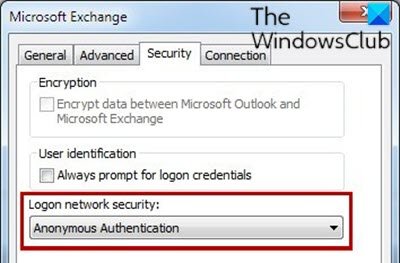
Csináld a következőt:
- Lépjen ki az Outlookból.
- Nyomja meg a Windows key + R a Futtatás párbeszédpanel megnyitásához.
- A Futtatás párbeszédpanelen írja
controlbe, és nyomja meg az Enter billentyűt a Vezérlőpult megnyitásához . - A Vezérlőpulton(Control Panel) keresse meg és kattintson duplán a Mail elemre .
- Kattintson a Profilok megjelenítése(Show Profiles) elemre .
- Válassza ki Outlook-profilját.
- Kattintson a Tulajdonságok elemre(Properties) .
- Kattintson az E-mail fiókok(E-mail Accounts) elemre .
- Válassza ki e-mail fiókját.
- Kattintson a Módosítás(Change) gombra .
- A Fiók módosítása(Change Account) párbeszédpanelen kattintson a További beállítások elemre(More Settings) .
- A Microsoft Exchange párbeszédpanelen válassza a Biztonság(Security) lapot.
- A Bejelentkezési hálózati biztonság(Logon network security) listában válassza a Névtelen hitelesítés lehetőséget(Anonymous Authentication) .
- Kattintson az OK gombra(OK) .
- Kattintson a Tovább gombra.(Next.)
- Kattintson a Befejezés(Finish) gombra .
- Kattintson a Bezárás(Close) gombra a Fiókbeállítások(Account Settings) párbeszédpanelen.
- Kattintson a Bezárás(Close) gombra a Levelezés beállítása(Mail Setup) párbeszédpanelen.
- Kattintson az OK gombra(OK) a Mail vezérlőpult bezárásához.
Ez az!
Kapcsolódó olvasmány(Related read) : Az Outlook nem tud csatlakozni a Gmailhez, folyamatosan jelszót kér .
Related posts
A beérkezett üzenetek mappájának biztonsági mentése az UpSafe Office 365 Outlook biztonsági mentési ingyenes szoftverrel
Az Office 365 és az Office 2019 rendszerkövetelményei
A képtömörítés kikapcsolása az Office 365 alkalmazásokban
Office 365-előfizetés megosztása barátaival és családjával
Az Office 365-előfizetés lemondása vagy az automatikus megújítás leállítása
Egy másik Outlook-elem (e-mail, névjegy, feladat vagy naptárelem) csatolása egy e-mailhez
Névjegyek hozzáadása az Outlook 365 címjegyzékéhez
Hogyan exportálhatja e-mailjeit a Microsoft Outlookból CSV vagy PST formátumba
Az Office 365 előfizetési csomag módosítása
Hogyan lehet a @mention használatával megcímkézni valakit az Office 365-alkalmazásokban visszajelzés céljából
A Microsoft Outlook nem nyílik meg? 10 módszer a javításra
A Microsoft-fiók, az Outlook, az Office Online stb. nyelvének megváltoztatása
A felhasználónév eltávolítása az Office 365 címsorából
A Google naptár szinkronizálása az Outlookkal
Az AutoDiscover Redirect figyelmeztetés letiltása az Outlook for Mac alkalmazásban
Hogyan küldjünk naptári meghívót az Outlookban
Hogyan lehet áttérni az Office 365 Videóról a Microsoft Streams szolgáltatásra
Terjesztési lista létrehozása az Outlookban
Probléma a fájlok PDF-formátumba exportálásakor az Office 365-alkalmazások használatakor
Adatsérülési problémák helyreállítása a Microsoft Outlook programban
